أفضل 9 طرق لإصلاح عدم إرسال Facebook Messenger للصور
منوعات / / February 22, 2022
يدمج Facebook Messenger الرسائل من Facebook و Instagram. لهذا يستخدمه الناس للبقاء على اتصال مع الأصدقاء والعائلة. ومع ذلك ، يمكن أن يسبب لك Messenger مشكلة في بعض الأحيان. في بعض الأحيان ، التطبيق فشل في إرسال الرسائل أو إرسال الصور من المعرض. إذا كنت تعاني من هذا الأخير ، فهناك عدد قليل من الطرق لإصلاح المشكلة.

1. تحقق من حجم الوسائط
يحدد Facebook Messenger الحد الأقصى لحجم المرفقات بـ 25 ميغابايت. ينطبق ذلك على الصوت والفيديو والصور والملفات. بفضل الهواتف الذكية الحديثة التي تعمل بكاميرات بدقة 108 ميجابكسل ، من السهل جدًا التقاط صور بحجم يزيد عن 25 ميجابايت.
تحقق من حجم الصورة التي تحاول مشاركتها على Messenger. أتساءل كيف؟ اقرأ منشورنا المخصص على كيفية التحقق من حجم الصورة على iPhone.
إذا كنت تتعامل مع ملفات وسائط كبيرة ، فلديك خياران هنا. يمكنك إما ضغط الملف وتقليل الحجم الكلي للصورة أو استخدام تطبيقات مثل Telegram التي تقدم ما يصل إلى 2 جيجابايت من دعم تحميل الوسائط في المحادثات.
2. تمكين بيانات الجوال لـ Messenger (iPhone)
يمكن أن تكون هناك أوقات تقوم فيها بتعطيل إذن بيانات الجوال على iPhone لتقليل استخدام البيانات. إذا فعلت الشيء نفسه مع Messenger على iPhone ، فقد حان الوقت لتعطيله.
الخطوة 1: افتح الإعدادات على iPhone.
الخطوة 2: قم بالتمرير لأسفل إلى Messenger.

الخطوه 3: تفعيل تبديل بيانات الجوال.

3. تعطيل وضع توفير بيانات Messenger (Android)
يسمح لك تطبيق Messenger Android بتمكين وضع توفير البيانات لتقليل استخدام بيانات الجوال. إذا كنت تواجه مشكلات مع Messenger لا يرسل الصور ، فيمكنك استخدام الخطوات أدناه وتعطيل وضع توفير البيانات على Messenger.
الخطوة 1: افتح Messenger على Android.
الخطوة 2: اضغط على صورة الملف الشخصي في الأعلى.
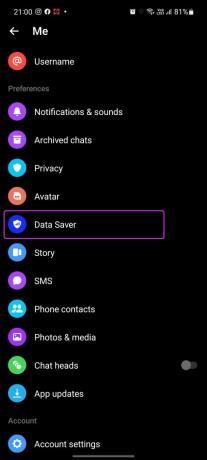
الخطوه 3: حدد قائمة توفير البيانات وقم بتعطيل الخيار.

4. امنح الأذونات ذات الصلة
يستخدم معظم المستخدمين خيار المعرض الافتراضي في Messenger لإرسال الصور. أثناء الإعداد ، سيطلب Messenger على iPhone و Android الإذن للوصول إلى الصور المحفوظة على الهاتف. إذا رفضت الإذن ، فسيواجه Messenger مشكلات في الوصول إلى الصور الموجودة على هاتفك.
حان الوقت لمنح وسائط Messenger الإذن على iPhone و Android.
أذونات على iPhone
الخطوة 1: افتح الإعدادات وانتقل إلى قائمة Messenger.

الخطوة 2: حدد الصور واضغط على كل الصور للسماح بالوصول إلى الوسائط.

أذونات على Android
الخطوة 1: اضغط لفترة طويلة على أيقونة تطبيق Messenger وافتح قائمة معلومات التطبيق.
الخطوة 2: انتقل إلى أذونات التطبيق وحدد الملفات والوسائط.

الخطوه 3: حدد خيار السماح بالوصول إلى الوسائط فقط.

5. Force Stop Messenger (Android)
يمكنك فرض إيقاف تطبيق Messenger على Android والبدء من نقطة الصفر. أنت تعيد تشغيل تطبيق Messenger لحل المشكلات.
الخطوة 1: اضغط لفترة طويلة على أيقونة تطبيق Messenger وافتح قائمة معلومات التطبيق.

الخطوة 2: اضغط على Force stop في الأسفل ، وأنت على ما يرام.

6. مسح Messenger Cache (Android)
تنطبق هذه الحيلة على مستخدمي Messenger المتميزين. بمرور الوقت ، ربما تكون قد عطلت Messenger مع وجود الكثير من بيانات ذاكرة التخزين المؤقت. ستشعر تأخر الرسول كذلك. اتبع الخطوات أدناه لمسح ذاكرة التخزين المؤقت لـ Messenger على Android.
الخطوة 1: افتح قائمة معلومات تطبيق Messenger (راجع الخطوات أعلاه).
الخطوة 2: اذهب إلى قائمة التخزين.
الخطوه 3: اضغط على مسح ذاكرة التخزين المؤقت في الأسفل.

7. حافظ على تطبيق Messenger مفتوحًا (iPhone)
عند التعامل مع ملفات الوسائط الكبيرة على Messenger iPhone ، قد تحتاج إلى إبقاء التطبيق مفتوحًا أثناء عملية إرسال الصور.
إذا قمت بتصغير التطبيق في الخلفية ، فقد يوقف iOS أنشطة الخلفية مؤقتًا ، وستستمر في مواجهة مشكلة عدم إرسال Messenger للصور.
8. تحقق من حالة Messenger
Facebook ليس غريباً على انقطاعات النظام. إذا كانت الشبكة الاجتماعية تمر بيوم عصيب ، فستستمر في مواجهة مشكلات مع تطبيق Messenger.
يمكنك الذهاب إلى Downdetector وتأكيد المشكلة. قد يواجه الآخرون نفس المشكلة مثلك.
9. قم بتحديث تطبيق Facebook Messenger
يمكن أن يؤدي استخدام إصدار قديم من Messenger إلى حدوث مواطن الخلل والأخطاء في الاستخدام اليومي. يجب عليك تثبيت أحدث إصدار من Messenger من Play Store أو App Store.
إرسال الوسائط على Messenger
قد يؤدي عدم إرسال Facebook Messenger إلى استخدام بدائل لمشاركة ملفات الوسائط. يمكن أن يكسر تدفق الاتصال إذا كنت تستخدم تطبيقات متعددة للنصوص والوسائط. استخدم الحيل أعلاه ، وأصلح المشكلة ، وتابع استخدام Messenger.
إذا كنت تشارك وسائط خاصة أو سرية على Messenger ، فاستخدم محادثة سرية تعمل في التطبيق.
تم التحديث الأخير في 21 فبراير 2022
قد تحتوي المقالة أعلاه على روابط تابعة تساعد في دعم Guiding Tech. ومع ذلك ، فإنه لا يؤثر على نزاهة التحرير لدينا. يبقى المحتوى غير متحيز وأصيل.

كتب بواسطة
عمل بارث سابقًا في EOTO.tech لتغطية أخبار التكنولوجيا. يعمل حاليًا بشكل مستقل في Guiding Tech يكتب عن مقارنة التطبيقات والبرامج التعليمية ونصائح البرامج والحيل ويتعمق في أنظمة iOS و Android و macOS و Windows.



